Asignatura: Sistemas Operativos II y III
Curso: 5° y 6° Informática
Profesora: Evangelina Rivero - e-mail: evange_rivero@hotmail.com
Procedimiento de instalación del sistema operativo
Asegúrese de que ha completado todos los requisitos que se detallan en los Requisitos de la instalación.
Apague y vuelva a encender la estación de trabajo.
Empieza el proceso POST del BIOS.
Pulse F8 cuando aparezca el indicador Press F8 for BBS POPUP (Pulse F8 para BBS POPUP) en la pantalla BIOS POST (POST del BIOS) (véase la Figura 5–1).
El menú BBS POPUP le permite seleccionar un dispositivo de inicio.
Figura 5–1 Ejemplo de indicador F8 BBS POPUP

Cuando se ha completado el POST del BIOS, aparece el menú Boot Device (Dispositivo de inicio) (véase la Figura 5–2). Ahora puede insertar el CD de medios de Windows en la unidad de DVD del servidor.
Figura 5–2 Ejemplo del menú del dispositivo de inicio
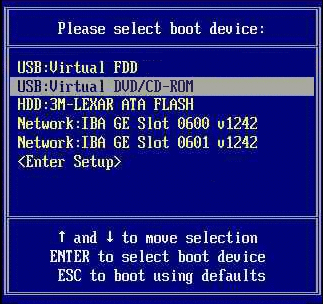
Seleccione la unidad de DVD/CD-ROM o la imagen del CD desde el menú del dispositivo de inicio y pulse Intro.
Si aparece el mensaje Press any key to boot from CD (Pulse cualquier tecla para iniciar el sistema desde el CD), pulse cualquier letra.
Se iniciará el asistente de instalación de Windows.
Siga las indicaciones del asistente hasta que aparezca la página sobre el tipo de instalación (véase la Figura 5–3), y seleccione Custom (advanced) (Personalizada - avanzada).
Figura 5–3 Página de selección del tipo de instalación
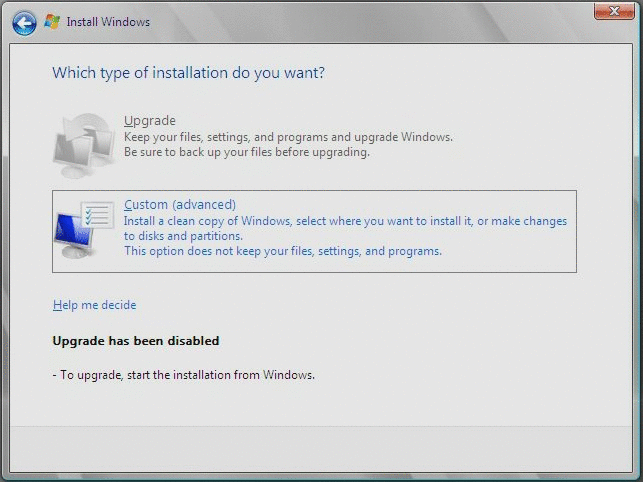
Cuando se le pregunte dónde quiere instalar el sistema operativo Windows, haga clic en la opción Load Driver (Cargar controlador) tal como se muestra en la Figura 5–4.
Figura 5–4 Ejemplo de la página que le pregunta dónde se debe instalar Windows
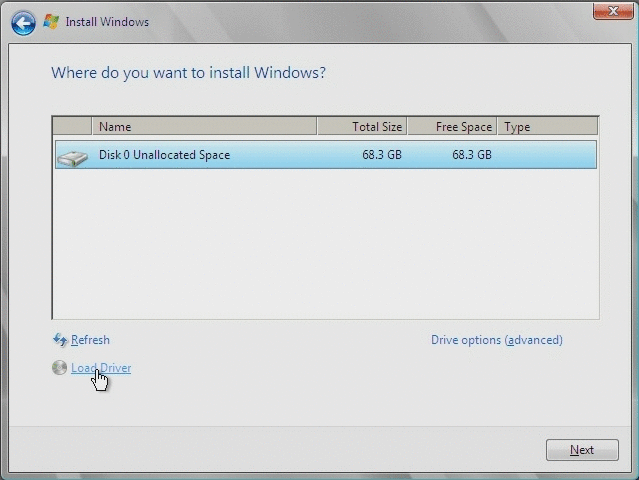
Aparece la página de carga del controlador.
En la página de carga del controlador (véase la Figura 5–5), haga clic en OK.
Asegúrese de que la estación de trabajo pueda acceder a los controladores de almacenamiento masivo desde los medios de controladores de almacenamiento masivo que ha creado (disquete, disco USB flash o CD/DVD).
Figura 5–5 Explorar los medios de controladores
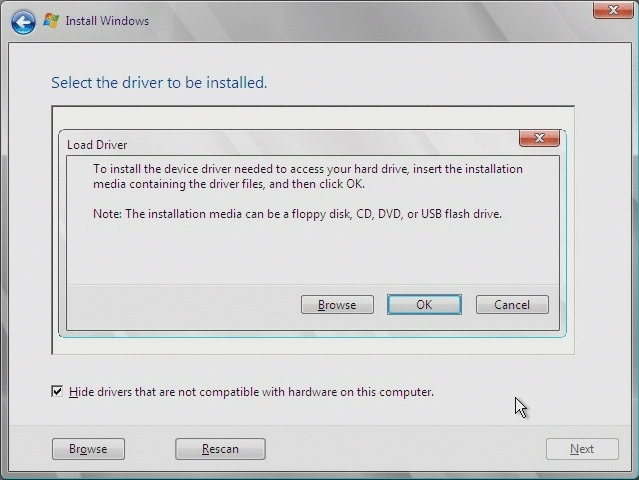
Haga clic sobre el botón Browse (Explorar) y navegue hasta la carpeta de los medios de controladores (véase la Figura 5–6).
Figura 5–6 Ejemplo de la pantalla Browse for Folder (Buscar carpeta)
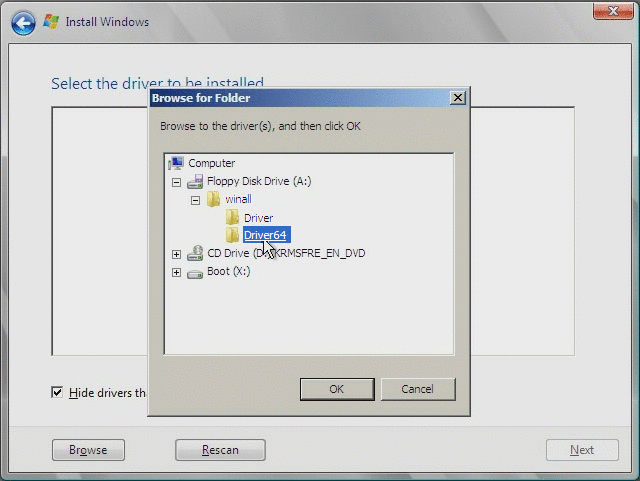
Seleccione el controlador de almacenamiento masivo adecuado (la versión de 32 o 64 bits) y haga clic en OK:
Controlador Intel ICH10 SATA AHCI para SATA.
Controlador Intel ICH10 SATA RAID para RAID.
Adaptador LSI, serie SAS 3000, 4 puertos con 1064E para HBA de Sun StorageTek opcional.
Aparece la página de selección de controladores con el controlador seleccionado (véase la Figura 5–7).
Confirme que se ha seleccionado la unidad correcta y haga clic en Next (Siguiente).
Figura 5–7 Ejemplo de la página del controlador seleccionado
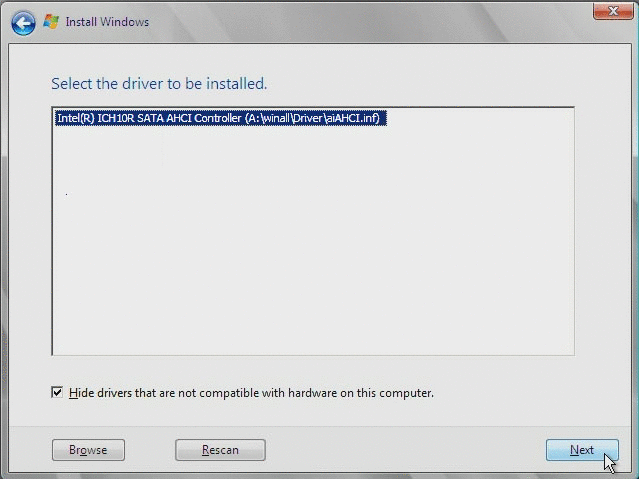
Aparece la página en la que se pregunta dónde desea instalar el sistema operativo Windows.
En la página en la que se pregunta dónde desea instalar Windows (véase la Figura 5–8), elija una de las opciones siguientes:
Si no desea reemplazar la información de partición predeterminada de Windows, haga clic en Next (Siguiente) y vaya al Paso 14.
En el caso de que sí desee reemplazar la información de partición predeterminada de Windows, haga clic en la opción Driver Options (advanced) (Opciones de controlador - avanzadas) y continúe con el siguiente paso.
 Precaución –
Precaución –Si formatea o vuelve a particionar una partición preexistente se destruirán todos los datos de la partición.
En la página en la que se pregunta dónde desea instalar Windows con opciones de controladores (véase la Figura 5–8), haga lo siguiente:
Figura 5–8 Alteración de la información de partición
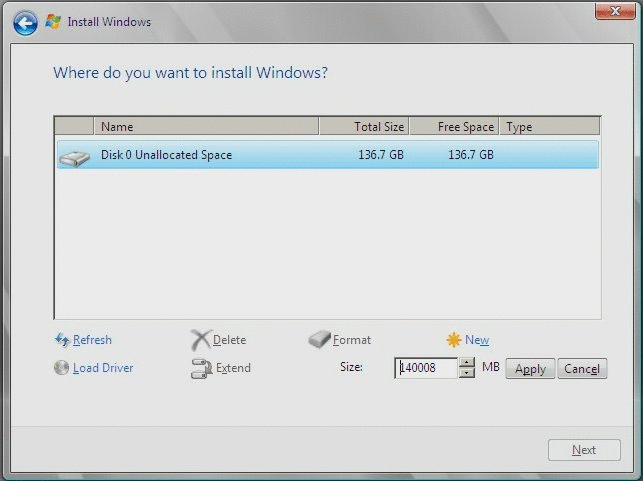
Empieza la instalación de Windows.
El sistema se reiniciará varias veces durante el proceso de instalación.
Cuando la instalación de Windows se haya completado, Windows se iniciará y le indicará que cambie la contraseña de usuario. Haga clic en OK y configure la cuenta de inicio de sesión del usuario.
Cuando haya creado la cuenta inicial del usuario, aparecerá el escritorio de Windows Vista Ultimate.
Cuando haya acabado, vaya al Capítulo 7Actualización de los controladores y el software críticos.
No hay comentarios.:
Publicar un comentario
Nota: sólo los miembros de este blog pueden publicar comentarios.